Com os banners adaptativos, é possível especificar a largura de um anúncio para determinar o tamanho ideal dele. Os banners adaptativos também maximizam a performance ao otimizar o tamanho do anúncio para cada dispositivo. Essa abordagem resulta em oportunidades para melhorar a performance.
Em comparação com os banners adaptativos fixos, os banners adaptativos inline são maiores, mais altos e usam alturas variáveis em vez de fixas. Eles têm altura variável e podem ocupar a tela inteira ou a altura máxima que você especifica.
É possível colocar banners adaptativos inline em conteúdo com rolagem, por exemplo:
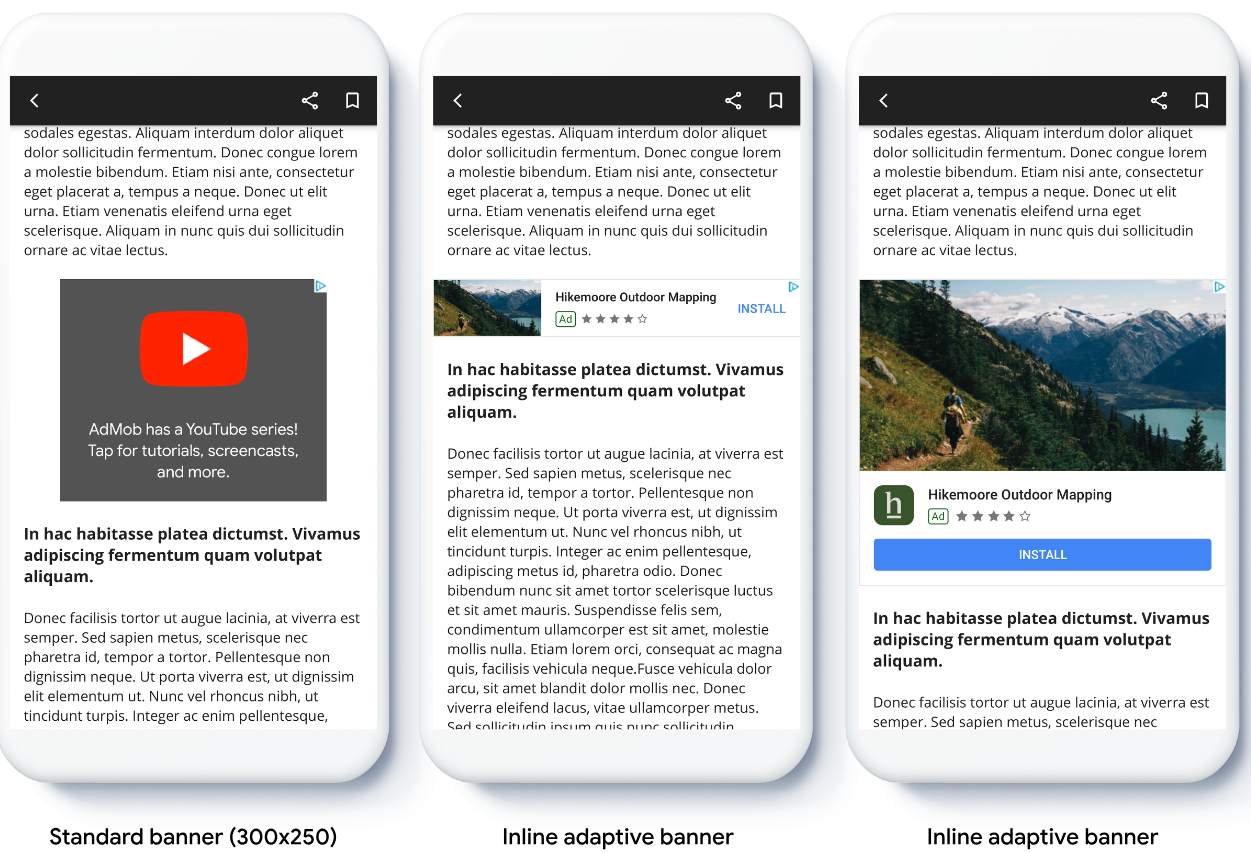
Antes de começar
Antes de continuar, você precisa:
- Concluir o guia para iniciantes sobre anúncios de banner.
Implementar banners adaptativos
Ao contrário dos banners adaptativos fixos, os adaptativos inline são carregados usando um tamanho inline. Para criar um tamanho de anúncio adaptável inline:
Descubra qual é a largura do dispositivo em uso ou defina sua própria largura, se não quiser usar a largura total da tela.
Swift
let totalWidth = view.bounds.width // Make sure the ad fits inside the readable area. let insets = view.safeAreaInsets let adWidth = totalWidth - insets.left - insets.rightObjective-C
CGFloat totalWidth = CGRectGetWidth(view.bounds); // Make sure the ad fits inside the readable area. UIEdgeInsets insets = view.safeAreaInsets; CGFloat adWidth = totalWidth - insets.left - insets.right;Para receber um objeto de tamanho de anúncio adaptável inline para a orientação escolhida, use um método estático na classe de tamanho do anúncio:
Swift
let adSize = currentOrientationInlineAdaptiveBanner(width: adWidth) bannerView.adSize = adSizeObjective-C
GADAdSize adSize = GADCurrentOrientationInlineAdaptiveBannerAdSizeWithWidth(adWidth); bannerView.adSize = adSize;
Ao implementar banners adaptativos no seu app, observe o seguinte:
- Os tamanhos de banner adaptativo inline funcionam melhor quando ocupam toda a largura disponível. Na maioria dos casos, é a largura total da tela do dispositivo ou do conteúdo principal do banner. Você precisa saber a largura da visualização onde o anúncio será inserido, do dispositivo, do conteúdo principal e as áreas seguras relevantes.
Orientar o tamanho do banner adaptativo inline
Para pré-carregar um anúncio de banner adaptativo inline em uma orientação específica, use estes métodos:
GADPortraitInlineAdaptiveBannerAdSizeWithWidth(CGFloat width)GADLandscapeInlineAdaptiveBannerAdSizeWithWidth(CGFloat width)
Se o app aceita as visualizações retrato e paisagem e você quer pré-carregar um anúncio de banner adaptativo na orientação atual, use GADCurrentOrientationInlineAdaptiveBannerAdSizeWithWidth(CGFloat width). Esse método carrega um anúncio na orientação atual.
Limitar a altura do banner adaptativo inline
Por padrão, os banners adaptativos in-line instanciados sem um valor de maxHeight têm maxHeight igual à altura do dispositivo. Para limitar a altura do banner adaptável inline, use o método GADInlineAdaptiveBannerAdSizeWithWidthAndMaxHeight(CGFloat width, CGFloat maxHeight).
Outros recursos
Exemplos no GitHub
Faça o download do aplicativo de exemplo para conferir os banners adaptativos in-line em ação.
